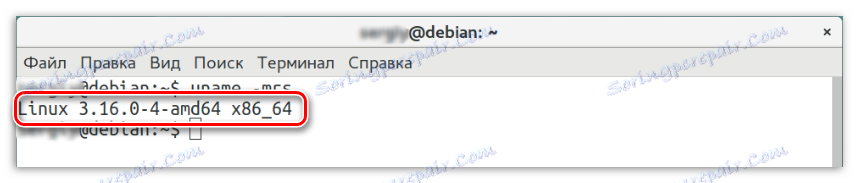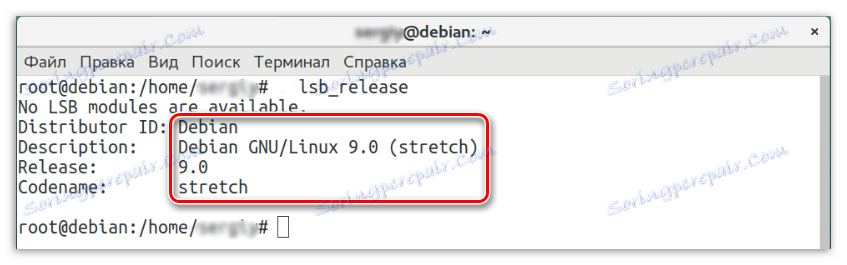ترقية دبيان 8 إلى 9
ستوجهك هذه المقالة التي يمكنك من خلالها ترقية نظام التشغيل Debian OS 8 إلى الإصدار 9. سيتم تقسيمها إلى عدة نقاط رئيسية ، والتي ينبغي القيام بها باستمرار. أيضا لراحتك ، سيتم تقديمك مع الأوامر الأساسية لأداء جميع الإجراءات الموضحة. كن حذرا.
محتوى
تعليمات لتحديث نظام تشغيل دبيان
عندما يتعلق الأمر بتحديث النظام ، لن يكون الحذر أبداً زائداً عن الحاجة. نظرًا لأنه يمكن محو العديد من الملفات الهامة من القرص تحت هذه العملية ، فمن الضروري إعطاء حساب لإجراءاتها. في أفضل الحالات ، يجب على المستخدم الذي لا يملك الخبرة والذي يشك في قدراته الخاصة أن يوازن بين الإيجابيات والسلبيات ، أو على أقل تقدير - من الضروري اتباع التعليمات دون تفشل ، والتي ترد أدناه.
الخطوة 1: الاحتياطات
قبل المتابعة ، يجب أن يتم تحذيرك من خلال الاحتفاظ بنسخة احتياطية من جميع الملفات وقواعد البيانات الهامة ، إذا كنت تستخدمها ، لأنه في حالة الفشل لا يمكنك ببساطة استعادتها.
سبب هذه الاحتياطات هو أن Debian9 يستخدم نظام قاعدة بيانات مختلف تمامًا. MySQL ، التي تم تثبيتها على Debian 8 ، للأسف ، غير متوافق مع قاعدة بيانات MariaDB في Debian 9 ، لذلك في حالة عدم نجاح التحديث ، سيتم فقد جميع الملفات.
تتمثل الخطوة الأولى في معرفة إصدار نظام التشغيل الذي تستخدمه حاليًا. لدينا تعليمات مفصلة على الموقع.
اقرأ المزيد: كيفية معرفة إصدار توزيعة Linux
الخطوة 2: التحضير للترقية
لكي يكون كل شيء ناجحًا ، تحتاج إلى التأكد من أنه يمكنك الوصول إلى كافة التحديثات الأخيرة لنظام التشغيل الخاص بك. يمكنك القيام بذلك عن طريق اتباع هذه الأوامر الثلاثة بدورها:
sudo apt-get update
sudo apt-get upgrade
sudo apt-get dist-upgrade
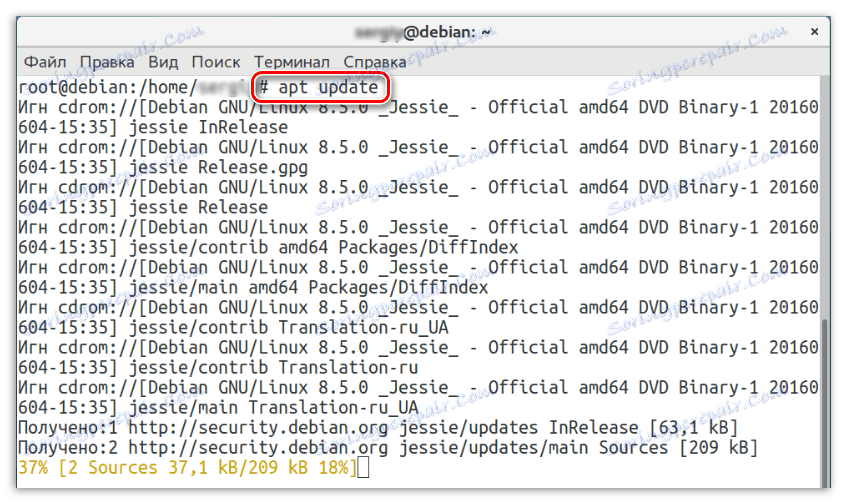
إذا حدث أن هناك برنامجًا لجهة خارجية على جهاز الكمبيوتر لم يتم تضمينه في أي من الحزم أو تم جلبه إلى النظام من موارد أخرى ، فهذا يقلل بشكل كبير من فرصة تنفيذ إجراء التحديث بدون أخطاء. يمكن تتبع كل هذه التطبيقات على جهاز الكمبيوتر باستخدام هذا الأمر:
aptitude search '~o'
يجب حذفهم جميعًا ، ثم باستخدام الأمر الموضح أدناه ، تحقق مما إذا كانت جميع الحزم مثبتة بشكل صحيح وإذا كانت هناك أية مشكلات في النظام:
dpkg -C
إذا لم يتم عرض أي شيء بعد تنفيذ الأمر في "المحطة الطرفية" ، فلا توجد أخطاء فادحة في الحزم المثبتة. في حالة عثور النظام على مشكلات ، يجب إصلاحها ، ثم إعادة تشغيل جهاز الكمبيوتر باستخدام الأمر:
reboot
الخطوة 3: تخصيص
سيصف هذا الدليل إعادة التكوين اليدوي للنظام فقط ، مما يعني أنه يجب عليك استبدال جميع حزم البيانات المتاحة بشكل شخصي. يمكنك القيام بذلك عن طريق فتح الملف التالي:
sudo vi /etc/apt/sources.list
ملاحظة: في هذه الحالة ، سيتم استخدام vi لفتح الملف ، وهو عبارة عن محرر نصوص مثبت في جميع توزيعات Linux بشكل افتراضي. لا يحتوي على واجهة رسومية ، لذا سيكون من الصعب على مستخدم عادي تحرير ملف. يمكنك استخدام محرر آخر ، على سبيل المثال ، GEdit. للقيام بذلك ، تحتاج إلى استبدال الأمر "vi" بـ "gedit".
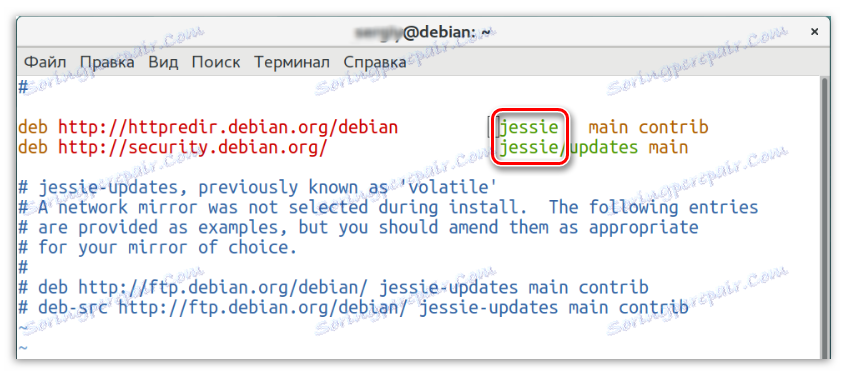
في الملف المفتوح سيكون من الضروري تغيير كل الكلمات "Jessie" (الاسم العلمي OS Debian8) إلى "Stretch" (الاسم الرمزى Debian9). في النهاية ، يجب أن تبدو كما يلي:
vi /etc/apt/sources.list
deb http://httpredir.debian.org/debian stretch main contrib
deb http://security.debian.org/ stretch/updates main
ملاحظة: يمكن تبسيط عملية التحرير إلى حد كبير باستخدام أداة SED البسيطة وتشغيل الأمر الموضح أدناه.
sed -i 's/jessie/stretch/g' /etc/apt/sources.list
بعد كل التلاعبات التي قمت بها ، قم بتشغيل تحديث المستودعات بأمان عن طريق تنفيذ الأمر التالي في "المحطة الطرفية" :
apt update
على سبيل المثال:
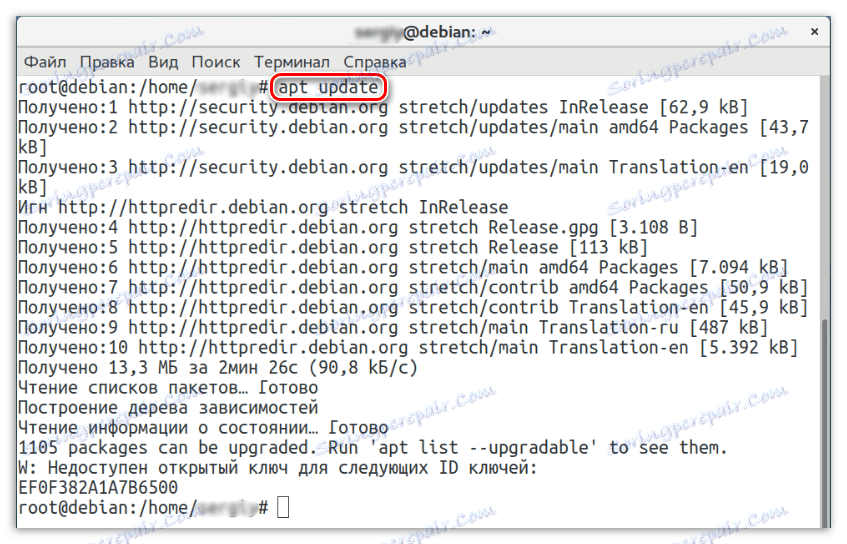
الخطوة 4: التثبيت
لتثبيت نظام تشغيل جديد بنجاح ، تحتاج إلى التأكد من وجود مساحة كافية على محرك الأقراص الثابتة لديك. في البداية ، قم بتشغيل هذا الأمر:
apt -o APT::Get::Trivial-Only=true dist-upgrade
على سبيل المثال:
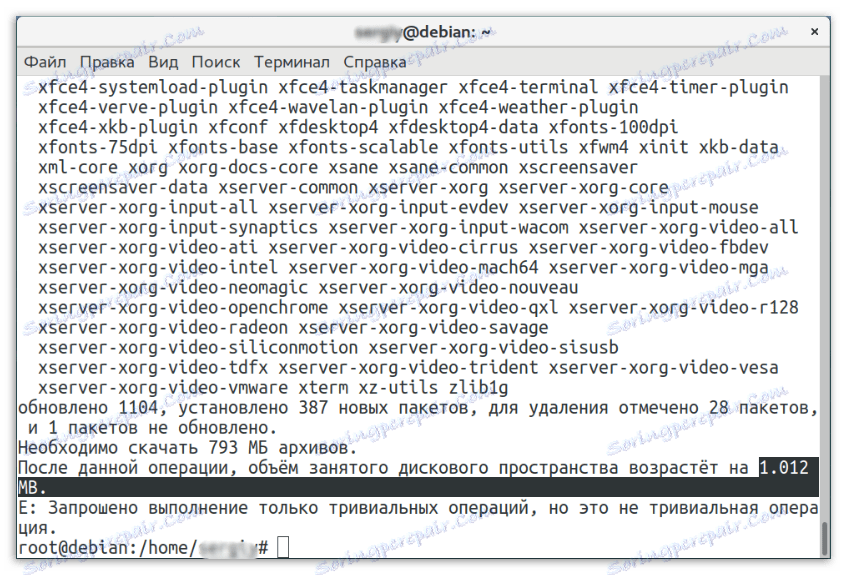
بعد ذلك ، تحتاج إلى التحقق من مجلد الجذر. للقيام بذلك ، يمكنك استخدام الأمر:
df -H
تلميح: إذا كنت تريد التعرف بسرعة على الدليل الجذر للنظام المثبت من القائمة التي تظهر ، فقم بتوجيه الانتباه إلى العمود "Mounted in" (1) . في ذلك ، ابحث عن سلسلة ذات الحرف "/" (2) - هذا هو جذر النظام. يبقى فقط أن ننظر قليلا اليسار في الصف إلى العمود "Dost" (3) ، حيث يشار إلى المساحة الحرة المتبقية على القرص.
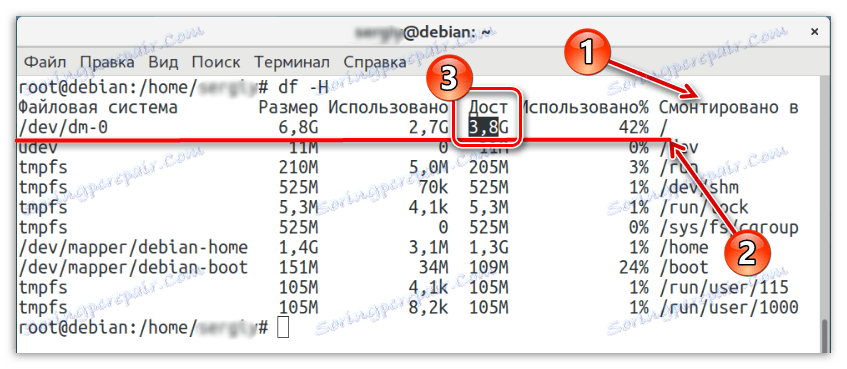
وفقط بعد كل هذه التحضيرات ، يمكنك البدء في تحديث جميع الملفات. يمكنك القيام بذلك عن طريق تنفيذ الأوامر التالية واحدًا في كل مرة:
apt upgrade
apt dist-upgrade
بعد انتظار طويل ، تكتمل العملية ويمكنك إعادة تشغيل النظام بأمر معروف بالفعل:
reboot
الخطوة 5: تحقق
الآن تم تحديث نظام التشغيل الخاص بك Debian بنجاح إلى الإصدار الجديد ، ولكن فقط في حالة ما ، فإنه يستحق التحقق من بعض الأشياء الأخرى حتى تكون هادئة:
- إصدار النواة مع الأمر:
uname -mrsعلى سبيل المثال:
![التحقق من إصدار النواة في ديبيان]()
- نسخة التوزيع بمساعدة الأمر:
lsb_release -aعلى سبيل المثال:
![التحقق من نسخة التوزيع في ديبيان]()
- وجود حزم قديمة عن طريق تشغيل الأمر:
aptitude search '~o'
إذا كان إصدار kernel وحزمة التوزيع يتوافقان مع نظام التشغيل Debian 9 OS ، ولم يتم اكتشاف أي حزم قديمة ، فإن هذا يعني أن تحديث النظام كان ناجحًا.
استنتاج
إن تحديث دبيان 8 إلى 9 هو حل جاد ، لكن تنفيذه بنجاح يعتمد فقط على تنفيذ جميع التعليمات المذكورة أعلاه. وأخيرًا ، أريد أن أهتم بحقيقة أن عملية التحديث طويلة جدًا ، نظرًا لأنه سيتم تنزيل عدد كبير من الملفات من الشبكة ، ولكن لا يمكنك مقاطعة هذه العملية ، وإلا فلن تتم استعادة نظام التشغيل.